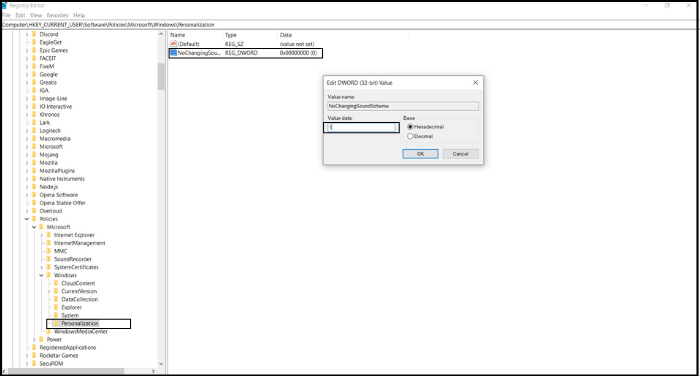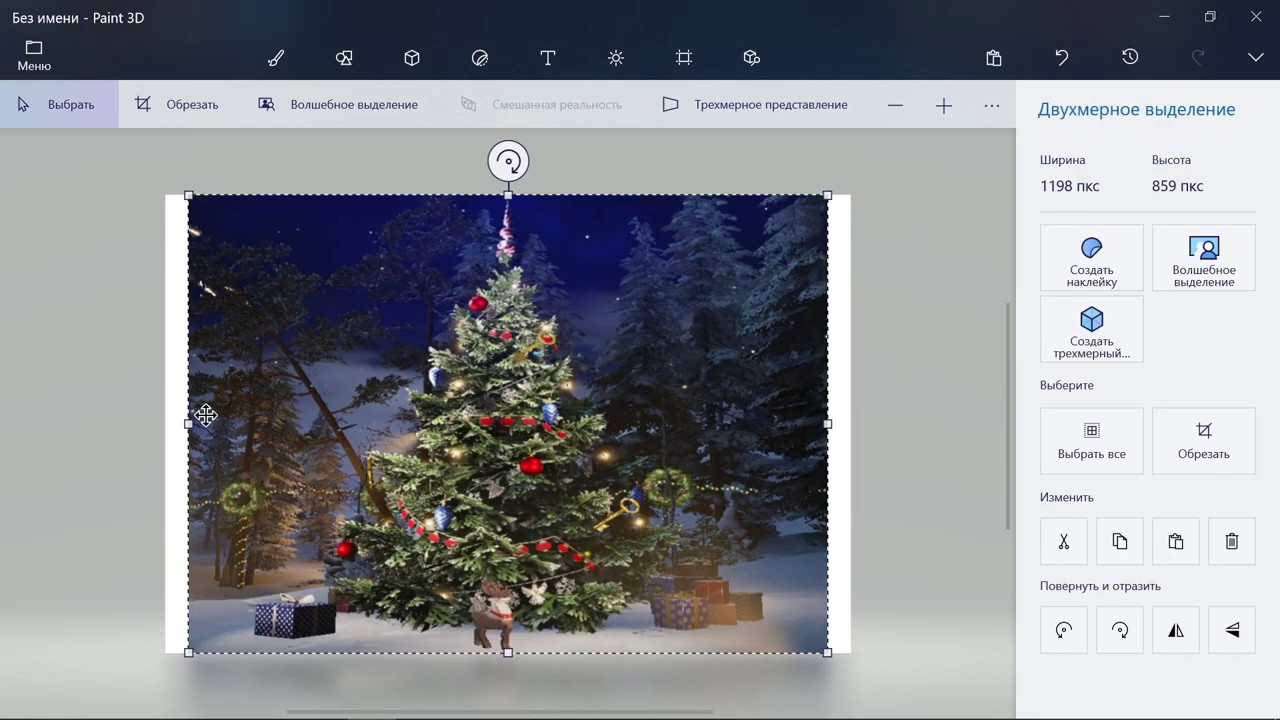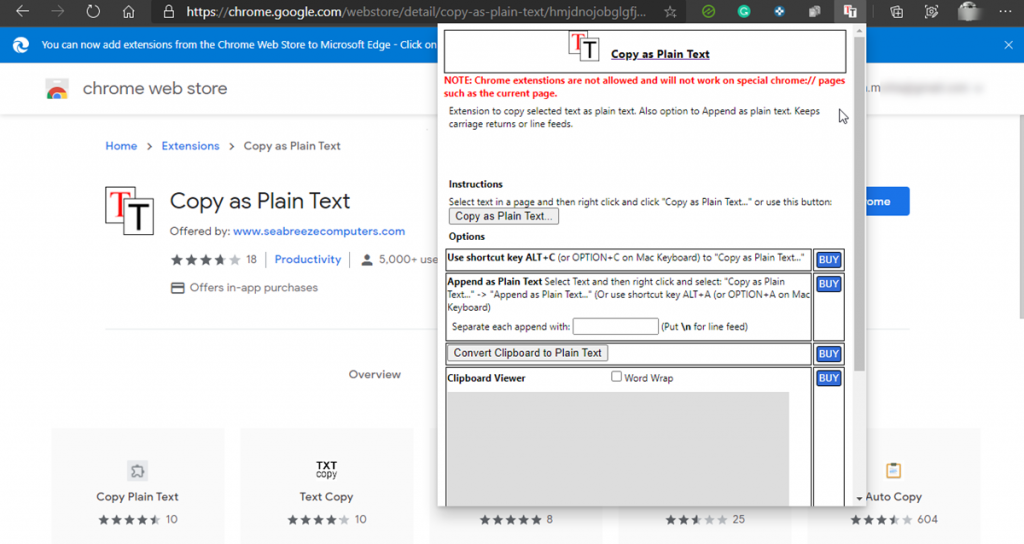
Обычно текст копируется из Интернета. Но когда вы вставляете его, то вместе с ним вставляется и все форматирование. Его также называют форматом Rich Text. Поэтому если вы хотите скопировать содержимое веб-страницы, но не хотите сохранять форматирование, вот как это сделать. Я поделился расширениями для Firefox и Chrome.
Содержание
Копирование текста без форматирования в Firefox и Chrome
Дополнения Firefox:
Copy as Plain Text
Copy Plain Text WE
Text Linky Tool
Copy Plain Text Расширения для Chrome и Edge
Copy text
Copy as plain text
CopyCat
Дополнения для Firefox:
1] Copy as Plain Text В то время как многие программы теперь предлагают вставить текст как обычный текст, вот расширение, которое копирует содержимое в виде обычного текста. Расширение Copy as Plain Text Firefox — хороший вариант, если вы любитель Firefox. Это дополнение интегрируется в контекстное меню (щелчок правой кнопкой мыши), когда вы выбираете текст для копирования, предоставляя вам дополнительную возможность копировать текст без какого-либо формата. Следует отметить, что речь идет о ТЕКСТЕ, поэтому если вы используете изображения и т.д., вам придется использовать опции приложений для вставки чистого текста.
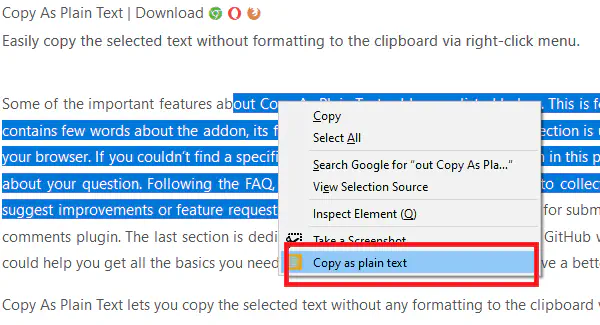
Вы можете скачать этот аддон отсюда
Это не единственное расширение, которое может это делать. Вы можете поискать еще одно расширение, похожее на это, и скачать его.
2] Copy Plain Text WE Он позволяет копировать выбранный контекст в виде чистого текста вбуфер обмена или Копировать полный контекст страницы в виде чистого текста в буфер обмена.
Скачать
3] Text Linky Tool Он предлагает несколько вариантов копирования. Вы можете копировать как обычный текст, HTML источник, копировать имя ссылки & URLs, копировать имя вкладки & URLs и анализировать URLs изображений/страниц.
Скачать
4] Copy Plain Text Это, вероятно, лучший аддон, который удаляет форматирование из выделения перед сохранением в буфер обмена. Он также предлагает следующие функции:
Удаляет пробелы из начала и конца выделения
Удаляет несколько пробелов
2 Клавиатурные сокращения: F7 и оригинальное Ctrl+Shift+F7 (FF53+) (v1.2)
Пользовательское сочетание клавиш (FF60+) (v1.8)
Вставить простой текст (v1.9)
Опция удаления отступов строк (v1. 9)
Скачать
Расширения Chrome для копирования текста как обычного текста
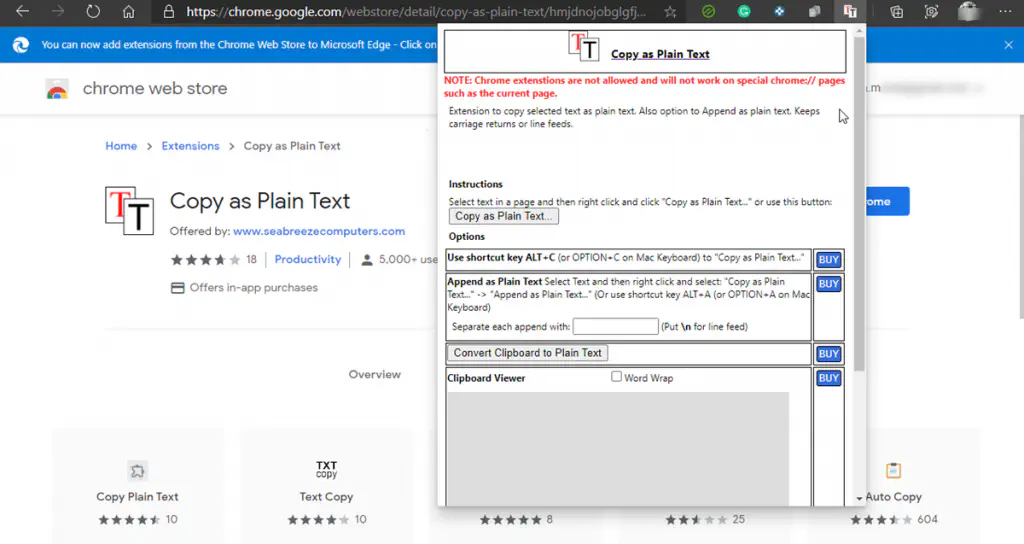
Как и дополнения Firefox, эти расширения Chrome помогают вам копировать текст без форматирования. Вы можете использовать либо это расширение, либо это. Или Копировать.
Сообщите нам, если вы используете расширение, которого нет в списке.
YouTube видео: Копирование текста без форматирования в Firefox и Chrome
Вопросы и ответы по теме: “Копирование текста без форматирования в Firefox и Chrome”
Как вставить скопированную информацию без форматирования?
Windows. Ctrl + C (копировать), Ctrl + X (вырезать) и Ctrl + V (вставить).
Как вставить текст без исходного форматирования?
Скопируйте текст и кликните правой клавишей мыши в желаемое место для вставки в рабочей области документа. В контекстном меню выберите «Вставить без форматирования».
Как вставить текст без стиля?
Об этом сообщается на сайте американской корпорации. Для автоматической вставки без форматирования на Windows необходимо зажать комбинацию клавиш Ctrl + Shift + V, а на Mac — Cmd + Shift + V. Как сообщает портал «Хабр», это уже было доступно в Microsoft Teams, Chrome, Gmail и веб-приложении Word.
Как обойти защиту от копирования?
Популярный способ обхода защиты от копирования – отключить выполнение JavaScript в настройках браузера. Но при этом отключится все активное содержимое, а не только скрипт, защищающий текст, и все «красивости» сайта станут недоступны. А если копирование закрывается через тег , то убрать ограничения не получится.
Как вставить текст в гугл документ без форматирования?
В Google DocsПри вставке скопированного текста в документ выберите в контекстном меню команду «Вставить без форматирования». Если же текст уже вставлен вместе с ненужными элементами, то выделите его и кликните для вызова меню.
Как вставить текст без изменения?
В Chrome, Firefox и Chromium edge можно также использовать клавиши CTRL+SHIFT+V и ⌘+SHIFT+V, чтобы вставлять только текст (вставляет текст без форматирования источника).